iphone 3gs için bağlı olmayan jailbreak.
İki gün önce ailevi nedenlerden dolayı iPhone 4S'imi geçen yaz aldığım 8GB'lık bir 3GS ile değiştirdim. Hemen ertesi gün sinirler bozulmaya başladı: Cihaz periyodik olarak yapılamayacak şekilde yavaşladı. orijinal model en son resmi bellenimde. iOS 6, 2009 cihazını o kadar çok yüklüyor ki, onu duvara çarpmanın zamanı geldi. "Beş" için bit pazarına gitmek yerine eskiye dönmeye karar verdim, büyükbabalar herhangi bir Apple mobil aygıtının çalışmasını hızlandırmanın bir yolu.
Ama önce - jailbreak.
Bu durumda başka bir yol yoktur. Yüzey temizliğine başlamak için ihtiyacımız olan tam erişim NS dosya sistemi... Şu anda en son üretici yazılımı örneğini kullanarak durumu ele alacağız - iOS 6.0.1. İlk önce programı indirin redsn0w ve ürün yazılımı dosyası 6.0 (Evet evet):
Ardından, prosedüre devam edeceğiz. bağlı jailbreak... Zaten sahipseniz bu noktaları atlıyoruz, yoksa dikkatlice okuyoruz. Cihazı her yeniden başlattıktan sonra, bilgisayarınıza bağlamanız ve programda birkaç basit adım gerçekleştirerek Redsn0w'yi başlatmanız gerekecektir. Bu olmadan, bazı önemli yerleşik uygulamaları kullanamazsınız - örneğin posta veya Safari tarayıcısının yanı sıra Cydia. Oradan herhangi bir ince ayar yüklediyseniz, Redsn0w'yi başlatana kadar telefon hiç açılmayacaktır. Şimdi uyarıldınız ve diğer tüm eylemler sizin tarafınızdan kendi tehlikeniz ve riskiniz altında gerçekleştirilir.
iOS 6.0.1'de Jailbreak iPhone 3GS

1. iPhone'unuzu bilgisayarınıza bağlayın, kapatın (bu sırayla) ve yanınıza yerleştirin. Redsn0w'yi açın ve bir göz atın alt parçası pencere.

iPhone'unuzun önyükleyici sürümü burada görüntülenir - "eski BR" veya "yeni BR". Şimdilik, ne dediğini hatırla ve devam et.

2. Tıklamak Ekstralar sonra IPSW'yi seçin... Açılan pencerede indirilen iOS 6.0 üretici yazılımı dosyasını seçin (iPhone2,1_6.0_10A403_Restore.ipsw).

İlk pencere

İkinci pencere
Önemli! Ardından, iki açılır pencere görünecektir. İlkinde sadece "Tamam" düğmesine basıyoruz ve ikincisinde duruyoruz. Programın daha önce pencerenin altına ne yazdığını hatırlayın. "Yeni BR" varsa - seçin "Evet"... "Eski BR" varsa - seçin "Numara".

3. İtmek Geri ve Seç jailbreak... Telefonunuzu kaldırın ve akıllı telefonunuzu girmek için ekrandaki talimatları izleyin. DFU modu... Her şeyi doğru yaptığınız anda program kendi kendine çalışmaya devam edecek ve kısa süre sonra işlem telefonun kendisinde devam edecek.

iOS kilit ekranı görüntülenene kadar programı kapatmayın veya aygıtı bilgisayardan ayırmayın.

4. Şimdi jailbreak'i "uyandırmalıyız". İPhone'u bilgisayara yeniden bağladık, kapattık ve yanımıza koyduk. Bu talimatın 2. adımını bütünüyle tekrarlıyoruz. Bundan hemen sonra, "Sadece önyükleme" ye tıklayın. Bağlı ve kapalı iPhone'u alıyoruz, İleri'ye tıklayın ve program ekranındaki komutları takip edin. İşlem tamamlandıktan sonra cihaz normal şekilde yeniden başlatılacaktır. Sadece "elma" yerine göreceksiniz bir ananas- efsanevi Pwnagetool logosu.

Cydia görünecek, ama buna hiç ihtiyacımız olmayacak. Ana kısma geçmenin zamanı geldi - gereksiz süreçleri ortadan kaldırmak.
Gereksiz işlemlerin kaldırılması. Dikkatlice
İPhone'u bilgisayara bağlarız. Programı indirin ve yükleyin iFunBox:
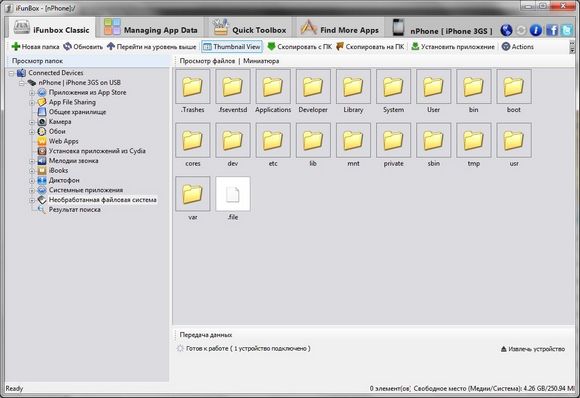
tıklanabilir
iFunBox'ı açın, ardından sekmeyi seçin iFunBox Klasik... Sol pencerede seçin "Ham dosya sistemi"... Şimdi sağ pencerede, önce Sistem klasörüne, ardından Kitaplığa tıklayın ve bu yığında LaunchDaemons klasörünü bulun. Üzerine sağ tıklayın ve seçin "PC'ye kopyala"... Her ihtimale karşı.

Şimdilik yeni yapılan yedeklemeyi unutalım, ama şimdi geri dönelim ve hala LaunchDaemons'u açalım. İpucu: tıklayın Küçük resim görünümü görmek için programın üst çubuğunda tam isimler Dosyalar.

Yani önümüzde sistem işlemlerinin dosyaları var. Hiçbir durumda onları rastgele silmemelisiniz. Bu listede nelerden kurtulabileceğinizi öğrenmek için basitleştirilmiş "kılavuzumuzu" izleyin. Başlangıçta bu listeden herhangi bir işleminiz olmayabilir - bu normaldir.
Sonuç olmadan kaldırılabilen süreçler
com.apple.appsupport.cplogd.plist
com.apple.apsd.tcpdump.en0.plist
com.apple.apsd.tcpdump.pdp_ip0.plist
com.apple.aslmanager.plist
com.apple.certui.relay.plist
com.apple.chud.chum.plist*
com.apple.chud.pilotfish.plist*
com.apple.crash_mover.plist
com.apple.CrashHouseKeeping.plist
com.apple.DumpBasebandCrash.plist
com.apple.DumpPanik.plist
com.apple.fseventsd.plist
com.apple.marcoagent.plist
com.apple.OTACrashCopier.plist
com.apple.ReportCrash. XXXXX.plist- 5-6 adet.
com.apple.sharktrace.plist*
com.apple.syslogd.plist
* - yazılım geliştirici iseniz silmeyin.
Sonuçları ile ortadan kaldırılabilen süreçler
com.apple.mobile.softwareupdated.plist- OTA güncellemeleri devre dışı bırakıldı. Cihazı kablosuz olarak güncellemeyi düşünmüyorsanız kaldırılabilir.
com.apple.OTATAskingAgent.plist- OTA güncellemeleri için planlanmış kontrol devre dışı bırakıldı.
com.apple.softwareupdateservicesd.plist- OTA güncellemeleri devre dışı bırakıldı. Yukarıdaki işlemlerden birini zaten sildiyseniz silin.
com.apple.AddressBook.plist- uygulamayı açma hızını yavaşlatır Kişiler... Karşısında Telefon her şey aynı kalacak.
com.apple.AdminLite.plist- donmuş uygulamalar artık kendi kendine "çökmeyecek".
com.apple.AOSNotification.plist- tüm iCloud işlevlerini devre dışı bırakır.
com.apple.apsd.plist- iMessage ve Push bildirimlerini devre dışı bırakır.
com.apple.assitivetouchd.plist- Yardımcı Dokunmayı devre dışı bırakır. Ne olduğunu bilmiyorsanız, sorgulamadan silin.
com.apple.awdd.plist- operatörün ağları üzerinden gönderilen / iletilen verilerin günlüklerini devre dışı bırakır.
com.apple.calaccessed.plist- takvim hatırlatıcılarını devre dışı bırakır
com.apple.daily.plist- günde bir kez güncellemeler için uygulamaları kontrol etmeyi devre dışı bırakır. Manuel olarak yapabilirsiniz.
com.apple.dataaccess.dataaccessd.plist- Microsoft Exchange ve Google Sync kullanmıyorsanız devre dışı bırakın. Ama bıraksan iyi olur.
com.apple.datamigrator.plist- kişileri SIM'den telefona aktarma işlevini devre dışı bırakır.
com.apple.gamed.plist- Game Center'ı devre dışı bırakır.
com.apple.itunescloudd.plist- iTunes Match ve iCloud Sync'i devre dışı bırakır.
com.apple.mobile.accessory_device_arbitrator.plist- bağlı aksesuarların Apple standartlarına uygunluğunun kontrol edilmesini devre dışı bırakır.
com.apple.MobileInternetSharing.plist- Modem Modunu devre dışı bırakır.
com.apple.mobile.obliteration.plist- tüm verileri Temel-Sistem-Sıfırlama yoluyla ve uzaktan temizleme özelliğini devre dışı bırakır.
com.apple.mobile.profile_janitor.plist- geçici profiller aracılığıyla uygulama yükleme özelliğini devre dışı bırakır. Profil bloglarının editörleri için silmemek daha iyidir.
com.apple.printd.plist- AirPrint'i devre dışı bırakır.
com.apple.powerlog.plist- şarj istatistikleri günlüklerini devre dışı bırakır.
com.apple.racoon.plist- VPN desteğini devre dışı bırakır.
com.apple.scrod.plist- Sesle Denetimi devre dışı bırakır.
com.apple.Springboard.SetupHelper.plist- ilk sistem kurulum sihirbazını devre dışı bırakır.
com.apple.vsassetd.plist- Sesle Denetimi devre dışı bırakır. Önceki işlemi sildiyseniz silin.
com.apple.voiced.plist- Sesle Denetimi devre dışı bırakır. Önceki iki işlemi sildiyseniz silin.
com.apple.VoiceOverTouch.plist- Voice Over Touch'ı devre dışı bırakır. Dikte kullanmıyorsanız silin.
com.apple.searchd.plist- Ana ekranda arama sayfasının işlevselliğini devre dışı bırakır. Sayfanın kendisi yerinde kalacaktır.
com.apple.search.appindexer.plist- arama için uygulamanın indekslenmesini devre dışı bırakır. Önceki işlemi sildiyseniz silin.
com.apple.storage_mounter.plist- Kamera Bağlantı Kitini bağlama özelliğini devre dışı bırakır. Kaldırmak için en iyi süreç değil.
com.apple.twitterd.plist- Twitter'ın yerleşik sosyal işlevselliğini devre dışı bırakır.
com.apple.vibrationmanagerd.plis- Özel titreşim ritimlerini devre dışı bırakır. Bunları hiç yüklemediyseniz, bu işlemi silebilirsiniz.
com.apple.wapic.plist- Çin dışında yaşıyorsanız silin.
com.apple.webinspectord.plist- Safari'de geliştirici modunu devre dışı bırakır.
Redsn0w'nin yeni sürümünün piyasaya sürülmesiyle, iPhone Geliştirici Ekibi, eski önyüklemeye sahip iPhone 3GS kullanıcılarına, iOS 6'ya bağlı olmayan jailbreak yapma yeteneği verdi.
İlk iPhone 3GS modellerinden birinin sahibiyseniz, Windows veya Mac için Redsn0w 0.9.15b1'i indirerek artık tam bir iOS 6 jailbreak'in keyfini çıkarabilirsiniz.
İPhone 3GS için iOS 6'ya bağlı olmayan jailbreak nasıl yapılır (eski bootrom)
Aşama 1: Masaüstünüzde bir klasör oluşturun ve buna Pwnage adını verin. Redsn0w'yi indirin ve dosyayı Pwnage klasörüne yerleştirin. Resmi iOS 6 üretici yazılımı dosyasını indirin ve aynı klasöre kopyalayın. Redsn0w'yi arşivden çıkarın.
İOS 6'ya güncellemediyseniz, şimdi tam zamanı. Kilitli bir iPhone 3GS / iPhone 4'ünüz varsa, modemin firmware'ini korurken güncelleme yapmalısınız.
Adım 2: Windows kullanıyorsanız Redsn0w 0.9.15b1'i yönetici modunda çalıştırın veya Ctrl tuşunu basılı tutarken tıklayın ve OS X Mountain Lion kullanıcısıysanız yeni menüden "Aç"ı seçin.
Aşama 3: Cihazınızı bilgisayarınıza bağlayın ve Jailbreak butonuna tıklayın.
4. Adım: iPhone'unuzu kapatın ve İleri'ye tıklayın.
Adım 5: iOS 6 cihazınızı DFU moduna ayarlamak için ekrandaki talimatları izleyin. Bunu yapmak için kilit düğmesini 3 saniye basılı tutun. Kilit düğmesini bırakmadan Ana Sayfa düğmesine 10 saniye basın. Ana Ekran düğmesini basılı tutarken Kilit düğmesini bırakın. Düğmeyi 30 saniye basılı tutmaya devam edin.
6. Adım: Redsn0w jailbreak için ihtiyacınız olan her şeyi hazırlayacaktır. Cydia'yı Yükle menü öğesinin yanındaki kutuyu işaretleyin ve İleri'ye tıklayın.
7. Adım: Sonrasında otomatik yeniden başlatma iOS 6'da jailbreak'li bir iPhone'unuz olacak.
Not: "Tethered Jailbreak" yazısını görürseniz, o zaman iPhone modeli 3GS'nin yeni bir önyüklemesi var ve akıllı telefonunuzu bağlı modda başlatmanız gerekiyor.
Şu andan itibaren, her yeniden başlattığınızda veya kapattığınızda, cihazı bilgisayara bağlamanız ve Redsn0w özel işlevini kullanarak jailbreak moduna geçirmeniz gerekecek. Bunu yapmak için "Ekstralar" bölümünü açın ve "Sadece önyükleme" düğmesini tıklayın.
Evad3rs hacker grubu, Apple işletim sisteminin altıncı sürümünün tarihinde ilk kez yapabileceğiniz Evasi0n uygulamasını yayınladı. Yayın, dört tanınmış bilgisayar korsanı - Pod2g, MuscleNerd, Planetbeing ve Pimskeks tarafından gerçekleştirildi.
iOS 6 / 6.1'i jailbreak yapmak için özel bir beceri gerekmez - program penceresindeki bir düğmeye tıklamanız yeterlidir. Evasi0n tüm sürümlerle uyumludur iPhone akıllı telefonlar, oyuncular ipod touch ve iPad tabletleri ve ikinci nesil Apple TV alıcı kutusu.
iGadget'ı hacklemeden önce, iTunes'u kullanarak iOS 6.1 işletim sisteminin son sürümünü yüklemeniz önerilir. Her ne kadar ilk kullanıcı incelemelerine göre cihazlar bu adım olmadan jailbreak yapılabiliyor. Önkoşul iPhone ve iPad kilit ekranındaki şifreyi devre dışı bırakmaktır. Detaylı talimatlar Jailbreak ile iOS 6 / 6.1'i Mac OS X'te bulabilirsiniz.
Gereksinimler:
- iPhone 5 / 4S / 4 / 3GS, iPod touch 4G / 5G, iPad 4/3/2, iPad mini.
- Ameliyathane bilgisayarı Windows sistemi, Mac OS X veya Linux.
- Normal USB kablosu.
Evasi0n kullanarak iPhone, iPad ve iPod touch için Jailbreak iOS 6.1 / 6:
Aşama 1: En son iTunes 11 sürümünü ve yeni Evasi0n uygulamasını indirin. Arşivi açın ve Windows için Evasi0n'i çalıştırın.
Adım 2: iGadget'ınızı bilgisayarınıza bağlayın, iTunes'a geçin ve çalıştırın destek olmak veri.
Aşama 3: Evasi0n'i başlatın ve cihazda kilit ekranı şifresinin devre dışı bırakıldığından emin olun. Program cihazın modelini belirleyecektir.
4. Adım: Program penceresindeki "Jailbreak" butonu aktif hale gelecektir, üzerine tıklayınız.
Bu aşamada program hack yapacak, cihazı yeniden başlatacak ve Cydia'yı indirecektir. Prosedür biraz zaman alabilir. Sabırlı olun, kurulumu yarıda kesmeyin veya cihazı bilgisayardan ayırmayın!
Adım 5: Ekranda “Devam etmek için lütfen cihazınızın kilidini açın ve yeni“ Jailbreak ”simgesine dokunun” mesajı göründüğünde, gadget'ın kilidini açın ve masaüstünde yeni “Jailbreak” simgesini bulun. Bir kez tıklayın. iPhone ekranı veya iPad bir an için kararır ve ardından bir sıçrama tahtası belirir.
6. Adım: Evasi0n jailbreak'e devam edecek iOS 6.1 / 6: Jailbreak ile ilgili bilgileri program ekranında göreceksiniz.
7. Adım: Bitti göründüğünde uygulamayı kapatabilirsiniz. iPhone veya iPad'iniz şimdi yeniden başlatılacak. Cihaz başlatma işlemi uzun sürebilir.
8. Adım: İndirdikten sonra beyaz zemin üzerinde Evasi0n logosunu göreceksiniz. iOS cihazı ikinci kez yeniden başlatılacaktır.
9. Adım: Tebrikler, Windows'ta iOS 6.1 / 6'yı başarıyla jailbreak yaptınız! Cihazınızı açın ve Cydia'yı başlatın!
Bu talimata göre, firmware değişikliğinden önce 4.1 sürümü olan Amerika'dan satın aldığım ve gönderdiğim iphone 3gs'mi flashladım.
Aşağıdaki verilere sahibiz:
- Iphone 3gs
- modem sürümü 06.15.00
- eski bir bootrom ile telefon (seri numarasına dikkat edin, benim ** 920 ****** üçüncü hane 9 ise ve dördüncü ve beşinci sayılar 41'den fazla değilse, o zaman eski bootrom, yüksek olan tek şey yenidir önyükleme).
Birkaç gün ve farklı bellenim seçenekleri için normal bellenim sürümlerini indirdim ve ayrıca özel bir sürüm yükledim, ancak sonuç alamadım, redsn0w_win_0.9.10b6 programını kullanarak flaş etmeye çalıştım. Her şey normal bir şekilde flashlandı, jailbreak de yüklenebildi ancak modem tekrar flash edilemedi. Programı işlevselliği ve çalışması için beğendim, her şey açık ve erişilebilir, ancak bana yardımcı olmadı.
Ayrıca internette Sn0wBreeze programı yardımıyla dikiş diktiklerini gördüm, denemeye karar verdim.
Önceki programın deneyiminden, tam olarak neye ihtiyacım olduğunu biliyordum. Hızlı bir şekilde kurdum, özel ürün yazılımı yüklemek zorunludur ve (benim durumumda) kutuyu işaretlemek için modemi yeniden flaş etmek zorunludur.
Bu işlemi bizzat firmware üzerinde yaptım, telefon sorunsuz çalışıyor.
Güncelleme talimatları aşağıdadır yazılım iphone 3gs'de:
GÜNCELLEME: Apple, yalnızca bağlı bir yöntemle jailbreak yapılabilen iOS 5.1'i yayınladı. Apple, iOS 5.0.1'i imzalamayı durdurdu, bu nedenle artık 5.0.1'e (ne normal ne de özel) geri dönemeyeceksiniz. Tek istisna, cihazlarının SHSH anahtarlarını iOS 5.0.1 için kaydetmeyi başaran kullanıcılardır. iOS 5.0.1'iniz varsa RedSn0w kullanarak jailbreak yapabilirsiniz.
Bu adım adım rehber yapmana izin verecek özel ürün yazılımı, jailbreak ve gerekirse ürün yazılımının kilidini açın iOS 5.0.1 için Iphone 3gs... Yardımcı program kullanılacak Sn0wIsıltı 2.9.3 için pencereler.
Bootrom sürümü ne olursa olsun, jailbreak çözülmüş... Bağlı olmayan jailbreak, cihazın her yeniden başlatılışında bir bilgisayara bağlanmasına ve yardımcı programlar kullanılarak yüklenmesine gerek olmadığı anlamına gelir.
Sn0wBreeze aynı zamanda modemin eski sürümünü kaydetmenize de olanak sağlayacaktır, bu ihtiyacı olanlar için kullanışlıdır. Kilidini aç(ayrıştırma hücresel operatör). Ayrıca, temel bandın sürüme nasıl güncelleneceğine ilişkin talimatlar da olacaktır. 06.15 için gerekirse Kilidini aç(operatörden ayırma hücresel iletişim). Modemi 06.15'e yükseltmek, kilidi yalnızca eski iPhone 2011 yılının 28. haftasından sonra piyasaya sürülen 3GS. Kilit açmaya ihtiyacınız yoksa, modemi hiçbir durumda 06.15'e yükseltmeyin.
Kilit açmaya ihtiyacınız yoksa, yalnızca jailbreak yapabilirsiniz.
Bu yardımcı programları biz yaratmadık, bu yüzden onlardan sorumlu olamayız ve başarılı olacağınızı da garanti edemeyiz. Ancak bu kılavuzu özellikle birden fazla cihazda test ettik ve doğru anladık. Herhangi bir sorunuz varsa - sorun.
Aşama 1
Bir "Pwnage" klasörü oluşturun. İhtiyacınız olan her şeyi içine indirin:
- Sn0wBreeze 2.9.1 veya üst sürümünü indirin .
- İndirmek resmi iOS iPhone 3GS için 5.0.1: iPhone2,1_5.0.1_9A405_Restore.ipsw.
Sn0wBreeze'i paketinden çıkarın zip arşivi aynı dizine.

iPhone 3GS'yi bilgisayarınıza bağlayın ve iTunes'u indirin.

Yedekleme yapmak. Soldan iPhone'unuzu seçin. Cihaz simgesine sağ tıklayarak ve öğesini seçerek bir yedekleme yapın. Destek olmak.

Sn0wBreeze'in eski sürümden ayrılarak temel bandı (modem) güncellemeyeceğini unutmayın. Örneğin buna ihtiyacınız yoksa, bir kilit açmaya (operatörle bağlantının kesilmesi) ihtiyacınız yoktur, iTunes'da iOS 5.0.1'e güncellemeniz önerilir:
Kilit açmaya ihtiyacınız varsa, doğrudan Adım 2'ye gidin. Bu, modemin 06.15 (!!!) olduğu kişiler için de geçerlidir.
Zaten bir üretici yazılımı sürümünüz varsaiOS 5.0.1, gidebilirsin Adım 2.
iTunes'u açın ve aynı anda klavyedeki tuşa basın Seçenek(Mac) veya Vardiya(Windows) ve düğmesine tıklayın Onarmak.

Pwnage klasörüne gidin ve indirilen iOS 5.0.1 üretici yazılımını seçin. Ardından tuşuna basın Açık.

Sonrasında iTunes güncellemeleri iPhone'u yeni bir aygıt olarak kullanmak mı yoksa verileri geri yüklemek mi istediğinizi sorabilir. destek olmak... Özel bellenimi yanıp söneceğiniz gerçeğinden dolayı, bu soruyu görmezden gelmek veya bir şey seçmek daha iyidir.

Adım 2
Simgeye tıklayarak Sn0wbreeze'i başlatın.
Uygulama başlayacaktır. düğmesine basın Tamam.

Desteklenen bellenim sürümlerinin bulunduğu ana pencere görünecektir. Sağ alttaki mavi oka tıklamanız yeterlidir.

IPSW seçimi ile bir pencere açılacaktır. Düğmeye bas Araştır.

İndirilen bellenimin (adım 1) bulunduğu dizine gidin, onu seçin ve düğmesine basın Açık.

Sn0wBreeze firmware'i kontrol edecek ve bootrom versiyonu hakkında bir soru soracaktır.
Eski bir 3GS'niz varsa eski versiyon bootrom, ardından tıklayın Eski-bootrom... Yakın zamanda ve sizden 3GS satın aldıysanız yeni bir versiyonönyükleme, tıklayın New-Bootrom / bilmiyorum.

Snowbreeze'den bootrom sürümünü belirlemesini de isteyebilirsiniz. Bu durumda, tıklayın Benim için tespit et ve iDetector başlayacaktır. Sadece talimatları izleyin.
Bootrom sürümünü şu şekilde de belirleyebilirsiniz: seri numarası Takip etmek bu kılavuz .
Doğrulamadan sonra Sn0wBreeze, üretici yazılımı - sürüm ve hangi cihaz için uygun olduğu hakkında bilgi sağlayacaktır. Bunun iPhone 3GS olduğundan emin olun ve mavi oku tıklayın.

Aşama 3
Size dört seçenekten oluşan bir seçenek sunulacak.

Büyük düğmeye tıklayın Uzman Modu.

Genel, Özel önyükleme logoları, Özel paketler, IPSW Oluştur düğmelerini içeren bir menü göreceksiniz. Bazıları cihaza ve bellenime bağlı olarak kullanılamayacak.
Genel'e ve ardından mavi oka tıklayın.

4. Adım
Çeşitli seçenekler içeren bir pencere açılacaktır.
Dikkat: Yalnızca bilgisayar korsanlığına ihtiyacınız varsa, yani kilitli bir cihazınız varsa ve onu başka bir operatörle kullanacaksanız Etkinleştir'i seçin.

Mavi oku tıklayın.
Kilit açma için temel bandı 06.15 sürümüne güncellemenizi isteyen bir pencere açılacaktır.
Dikkat:
- Kilit açmaya ihtiyacınız varsa ve 05.13 baseband ve altınız varsa - bu modem eski yöntemlerle bozuluyor, 06.15 güncellemesine gerek yok.
- 06.15'e yükseltirseniz, temel bant sürümünü geri döndürmenin bir yolu yoktur. Apple sürümünü gizlemenin bir yolu yoktur. Temel bant sürümünü güncelleyerek garanti şartlarını ihlal ediyorsunuz.
- Gelecekte, 05.xx serisinin herhangi bir sürümü için flaş yapamayacaksınız (kilit açmaya ihtiyacınız varsa, buna ihtiyacınız yok).
- İPhone'da temel bant 06.15'iniz varsa, asla normale güncelleyemezsiniz. Resmi sürüm Apple'dan üretici yazılımı. Ancak özel bir IPSW'ye yükseltebileceksiniz (varsa redsn0w, sn0wbreeze veya pwnagetool tarafından oluşturulur). Ama kilidini açman gerekiyorsa, o zaman resmi ürün yazılımı buna ihtiyacın yok.
- Modem sürümünüzü güncelleyerek GPS'i kaybedebilirsiniz.
- Cihazınız 2011 yılının 28. haftasında veya sonrasında piyasaya sürüldüyse (seri sayının 3. hanesi) 1 , 4 ve 5 hane 28'den büyük veya eşittir) - 06.15'e kadar modemi güncelleyemezsiniz, büyük olasılıkla modemi sonsuza kadar mahvedersiniz.
İhtiyacınız yoksa 06.15'e yükseltmeyin. Yalnızca 05.14 veya 05.15'te tuğlaya takılırsanız ve yukarıda açıklanan riskleri kabul ederseniz güncelleyin. Baseband sürümünü Ayarlar -> Genel -> Hakkında -> Modem Bellenimi bölümünden öğrenebilirsiniz.
Bu nedenle, yukarıdakilerin hepsini dikkatlice okuduysanız ve modemi güncellemek istiyorsanız, kutucuğu işaretleyin. 06.15 iPad Baseband'ı yükleyin.

Modeminizi 06.15'e yükseltmeyi seçtiyseniz, bir uyarı penceresi açılacaktır. Kontrol edin ve tıklayın Tamam.

Başka bir uyarı penceresi açılacaktır. Kontrol edin ve tıklayın Tamam.

Mavi oku tıklayın.

Eski bir önyüklemeniz varsa, iPhone önyüklemesi sırasında özel logolar seçebileceksiniz. Standardı korumak istiyorsanız elma logoları- küçük kargaları çıkarın Özel Logo Kullan.

Adım 5
yükleyebileceğiniz bir pencere göreceksiniz ek paketler Cydia'dan. Ürün yazılımına dahil edilecekler.
Bu seçenek WiFi'si olmayanlar için faydalı olacaktır. Örneğin, ultrasn0w'yi kilit açma için bellenime veya korsan uygulamaları çalıştırmak için appsync 5.0+'a dahil edebilirsiniz.

Ana menüyü göreceksiniz. Tıklamak IPSW'yi oluşturun ve ardından mavi bir ok.

Uygulama, bellenimi oluşturmaya başlayacaktır. PamMan oyununu beklerken veya reddederken oynayabilirsiniz.

İşlem bittiğinde karşınıza bilgisayar korsanlarına para ile teşekkür etmenizi isteyen bir pencere çıkacaktır. Evet veya hayır'ı tıklayın.

Ardından yazıt ile bir pencere görünecektir Tamamlandı!:

Tıklamak Tamam.
6. Adım
Şimdi cihazınızı DFU moduna geçirmeniz gerekiyor.
iPhone'unuzu bilgisayarınıza bağlayın ve kapalı olduğundan emin olun.
Sn0wBreeze uygulamasında Başlat düğmesine tıklayın.

1. Güç düğmesini (üst uç) basılı tutun ve Ana menü tuşu(yuvarlak alt) 10 saniye boyunca.

2. Sn0wBreeze cihazı görene kadar Ana Sayfa düğmesini basılı tutmaya devam ederken güç düğmesini bırakın.

DFU moduna giremiyorsanız tekrar deneyin.
7. Adım
Her şeyi doğru yaptıysanız, DFU moduna başarıyla geçtiğinizi bildiren bir pencere görünecektir:

Tüm Sn0wbreeze pencerelerini kapatın ve iTunes'u başlatın.
iTunes'da soldan cihazınızı seçin. Şimdi klavyeye basın Vardiya ve düğmeye tıklayın Onarmak.

Bir iletişim kutusu belirecektir. Masaüstüne gidin ve seçin özel üretici yazılımı IPSW (!)... Firmware adlandırılacak sn0wbreeze_iPhone_3GS-5.0.1-9A405.ipsw .
Düğmeye bas Açık... iTunes yanıp sönmeye başlayacaktır. Bitirdiğinizde, jailbreak yapılmış bir cihazınız var.
iTunes, iPhone'u yeni bir aygıt olarak kullanmak mı yoksa bir yedekten verileri geri yüklemek mi istediğinizi soracaktır. Seçmeli Yedekten geri yükleönceki ayarlarınızı korumak istiyorsanız.

8. Adım
Cydia'yı başlatın ve güncellemeleri yüklemesine izin verin. bir soru sorulursa "Sen kimsin?" seçmekte özgürsün geliştirici... Yeniden başlatma gerekebilir.
9. Adım
Korsan uygulamaları kullanmak istiyorsanız paketi kurmanız gerekmektedir. AppSync 5.0+ depo ekleyerek http://cydia.hackulo.us/
Depoyu eklemek için Cydia'yı başlatın. git Üstesinden gelmek -> Kaynaklar... Düğmeye bas Düzenlemek(sağ üst köşe) ardından Ekle(sol üst köşe), depo adresini girin ve tıklayın Kaynak ekle... sonra basın Cydia'ya dön ve Tamamlandı.
Adım 10
Kilit açmaya (operatörden ayırma) ihtiyacınız varsa ve bir yazılım temel bandınız varsa, Cydia'ya ultrasn0w yükleyin.
Ultrasn0w, iPhone 4 ana bant 01.59.00 ve iPhone 3G / 3GS ana bant 04.26.08, 05.11.07, 05.12.01, 05.13.04, 06.15.00 destekler.
- Cydia'yı başlatın.
- git Üstesinden gelmek sonra tıklayın Kaynaklar.
- Liste şunları içeriyorsa http://repo666.ultrasn0w.com - 8. adıma git
- Düğmeye bas Düzenlemek sağ üst köşede.
- Ardından düğmeye basın Ekle sol üst köşede.
- adresi girin http://repo666.ultrasn0w.com ve bas Kaynak ekle.
- Ardından Bitti'ye basın
- depoya tıklayın http://repo666.ultrasn0w.com
- Şimdi ultrasn0w'yi seçip butona tıklamanız gerekiyor. Düzenlemek sağ üst.
- iPhone'unuzu yeniden başlatın.
- T-Mobile USA için 3G'yi kapatın.
- Ağ görünmelidir. Tebrikler, iPhone'unuzu hapse attınız!
11. Adım
İsteğe bağlı: dosya yöneticilerini (iFunBox veya) kullanarak iPhone dosya sistemine erişmek için paketi yükleyin afc2add Cydia'da.
Bu işlemi ürün yazılımı üzerinde kişisel olarak gerçekleştirdikten sonra
Site bilgi kaynağı olarak kullanıldı - iphoneroot.com
 yahoo com nedir? Yahoo arama motoru. Arama Motoru Yahu İnceleme
yahoo com nedir? Yahoo arama motoru. Arama Motoru Yahu İnceleme Algoritmaların karmaşıklığının işlev türleri
Algoritmaların karmaşıklığının işlev türleri Yeni Başlayanlar için Posta Sunucusu
Yeni Başlayanlar için Posta Sunucusu